Прозрачный планшет для рисования методика применения: | Прозрачные планшеты
Содержание
Мастер-класс по изготовлению прозрачных планшетов из фоторамок!
Муниципальное казенное дошкольное образовательное учреждение Новохоперского муниципального района
Воронежской области
«Елань-Коленовский детский сад
общеразвивающего вида №1»
Районный профессиональный конкурс
«Воспитатель года – 2015»
Можжухина Юлия Михайловна
педагог – психолог
высшая квалификационная категория
Мастер-класс
«Креативность в фотообразах».
2015 год
Актуальность мастер-класса:
Развивающая предметно-пространственная среда, согласно ФГОС ДО, должна обеспечивать игровую, познавательную, исследовательскую и творческую активность всех воспитанников; экспериментирование с доступными материалами; освоение социальных навыков; развитие крупной и мелкой моторики, сенсорного восприятия; эмоциональное благополучие и возможность самовыражения детей. В связи с этим, очень важным видится создание и применение таких игровых материалов и методов, которые подарят новые визуальные впечатления и тактильные ощущения, позволят увидеть окружающий мир по-новому, ведь креативность – это не просто творчество, а способность к необычному видению проблемы и ситуации.
Цель мастер-класса: формирование творческой активности и диагностика состояния личности с помощью арт-терапевтических приемов: изотерапии и фототерапии.
Задачи мастер-класса:
- Поддержка творческого мышления и креативности;
- Развитие общей, мелкой моторики, речи, сенсорного восприятия, психических процессов;
- Формирование социально-коммуникативных навыков.
Ожидаемый результат:
Стабилизация эмоционального состояния, развитие креативности и коммуникативных навыков.
Оборудование:
Самостоятельно изготовленные прозрачные планшеты на подставках из пластиковых фоторамок с акриловыми стеклами формат А4 (Приложение 1), гуашь обычная и/или перламутровая, гель для придания спецэффектов в тюбиках с блестками и/или перламутровый, кисточки, ватные палочки, крем для рук, резиновый шпатель, влажные и бумажные салфетки.
Ход мастер-класса.
- Вводная часть.
Практические рекомендации по изготовлению прозрачных планшетов. Работа в парах с использованием различных нетрадиционных техник рисования (рисование пальцами и ладошкой, рисование кремом, создание точечных рисунков, рисование маркером, рисование по очереди, рисунок плюс аппликация, рисование с натуры), что позволяет разнообразить игру, совместную деятельность ребенка со взрослыми, развить уверенность в себе и общительность. Рисовать рекомендуется как правой, так и левой рукой – для развития и стимуляции полушарий головного мозга.
Работа в парах с использованием различных нетрадиционных техник рисования (рисование пальцами и ладошкой, рисование кремом, создание точечных рисунков, рисование маркером, рисование по очереди, рисунок плюс аппликация, рисование с натуры), что позволяет разнообразить игру, совместную деятельность ребенка со взрослыми, развить уверенность в себе и общительность. Рисовать рекомендуется как правой, так и левой рукой – для развития и стимуляции полушарий головного мозга.
- Основная часть.
Закрепление навыков работы на прозрачных планшетах, используя раздаточный материал.
1 планшет:
Рисование с помощью ватных палочек и гуаши точечных рисунков одновременно с двух сторон.
2 планшет:
Рисование кремом, имитация рисования на запотевшем стекле, использование шпателя для многократного рисования.
3 планшет:
Рисование кисточкой портретов друг друга.
4 планшет:
Создание витража с помощью геля.
5 планшет:
Рисование пальцем образов, навеянных облаками.
6 планшет:
Рисунок-загадка: нарисовать то, что задумал другой человек при просмотре фотографий облаков, с помощью геля с блестками.
- Заключительная часть.
Подведение итогов. Обмен мнениями. Рекомендации. Вопросы.
Литература:
1. Федеральный государственный образовательный стандарт дошкольного образования. Утвержден приказом Министерства образования и науки Российской Федерации от 17 октября 2013г. № 1155
2. Рубинштейн С.Л. Основы общей психологии. — М.: Просвещение,1989.
3. Семаго Н.Я., Семаго М.М. Исследование особенностей развития познавательной сферы детей дошкольного и младшего школьного возрастов. Диагностический Комплект. М.: АРКТИ, 1999.
4. Копытин А.И., Методы арт-терапевтической помощи детям и подросткам. М: Когото-центр. 2012г.
5. Кряжева Н.Л. Развитие эмоционального мира детей. Ярославль: Академия развития,1996.
6. Лебедева Л.Д. Практика арт-терапии. Подходы, диагностика, система занятий. СПБ: Речь. 2003г.
2003г.
7. Хухлаева О.В., Хухлаев О.Е., Первушина И.М. Тропинка к своему Я. М: Генезис 2004г.
8. Фототерапия: Использование фотографии в психологической практике/ Под ред. А.И. Копытина. М.: Когито-Центр, 2006.
Мастер-класс «Чудеса на стекле — многофункциональный планшет» | Презентация:
Муниципальное бюджетное дошкольное образовательное учреждение
д/с №4 с. Стерлибашево муниципального района Стерлибашевский район Республики Башкортостан.
Мастер-класс
«Чудеса на стекле»
Многофункциональный игровой планшет
Подготовила:
воспитатель Файзуллина А.В.
2019
Добрый день уважаемые члены комиссии, здравствуйте уважаемые коллеги. Сегодня мы хотим представить вашему вниманию многофункциональный игровой планшет «Чудеса на стекле». Почему же наш выбор пал на игровой планшет? Игра — это основная форма деятельности дошкольников, а игровые технологии стали неотъемлемой частью современных образовательных тенденций. Умелое их применение педагогом дошкольного образовательного учреждения (ДОУ) делает занятие интересным для воспитанников, а также создаёт необходимые условия для усвоения новых знаний, умений и навыков
Многофункциональность нашего пособия «Чудеса на стекле» заключается в вариативности и интегративности используемых заданий, игр и упражнений. Пособие может быть использовано для индивидуальной и подгрупповой работы с детьми, в проектной деятельности, в экспериментальной деятельности, как транслятор индивидуальных достижений детей, а также во время организованной образовательной деятельности. Возраст участников – от 1 до 99 лет.
Пособие может быть использовано для индивидуальной и подгрупповой работы с детьми, в проектной деятельности, в экспериментальной деятельности, как транслятор индивидуальных достижений детей, а также во время организованной образовательной деятельности. Возраст участников – от 1 до 99 лет.
При изготовлении данного пособия учтены требования ФГОС ДО к развивающей предметно – пространственной среде ДОО:
— мобильность (возможно использовать в качестве игрового поля на столе в горизонтальном или вертикальном положении,
— безопасность (при изготовлении использованы безопасные материалы – дерево, акриловое стекло.
— трансформируемость (возможность менять, дополнять содержание в зависимости от образовательной ситуации, возможностей детей)
— доступность (свободный доступ, возможность самостоятельного использования).
Использование данного планшета позволяет в единой логике решать широкий круг образовательных задач – от развития речи до обучения рисованию.
Планшет сделан из акрилового стекла толщиной более 3 мм, вставленного в деревянную раму.
Его размер для коллективной работы детей – 50х70 см, для индивидуальной работы 20х30 см, для установки в вертикальное положение используются подставки. Для варианта с подсветкой понадобится стол-песочница, если нет, то можно использовать светодиодный фонарик или гирлянды. Основные характеристики пособия – прозрачность, безопасность, прочность, гигиеничность, полифункциональное использование, долговечность. При использовании планшета для решения разных задач понадобятся некоторые дополнительные материалы.
Познавательно-речевое развитие.
Задачи: Развитие познавательно-исследовательской деятельности; формирование элементарных математических представлений, целостной картины мира; расширение кругозора детей, развитие речи.
Виды деятельности: познавательно-исследовательская, коммуникативная, игровая.
Материалы: прозрачное акриловое стекло, соответствующее размеру планшета; прозрачные и цветные акриловые стёкла 9х9 см; прокаленный кварцевый песок, цветная манная крупа, светодиодный фонарик, цветные фоны.
Экспериментирование с цветом. В планшет укладывается матовое стекло, под него подставляется светодиодный фонарик. Цветосмешение происходит за счёт накладывания друг на друга акриловых стёклышек, окрашенных в основные цвета (синий, красный, жёлтый, зелёный).
Экспериментирование песком. В планшет насыпается песок, желательно кварцевый. Эксперименты могут проводиться на прозрачном или матовом стекле, с использованием подсветки и цветных фонов.
Игры с манкой – манкотерапия. На планшет насыпается манная крупа, в ней можно спрятать мелкие игрушки, макароны или фасолинки. Дети с помощью подручных средств находят маленькие «сокровища». Особенно радуются находкам малыши.
Оформление и выкладывание мозаики. Элементы мозаики (от 9 штук) выполнены из акрилового прозрачного стекла (9х9 см). Дети раскладывают их в соответствии с выбранной схемой узора. На горизонтальном поле планшета выкладываются готовые элементы мозаики в определённом месте либо по схеме, либо без неё (получается узор).
Дидактические игры. Для игр «Сложи мозаику», «Пифагор», «Танграм» планшет устанавливается в горизонтальном положении. Дети ориентируясь на схемы, выкладывают рисунок.
Художественно-эстетическое развитие.
Задачи: развитие продуктивной деятельности, детского творчества.
Виды детской деятельности: продуктивная (рисование), музыкально-художественная, коммуникативная, игровая, трудовая, двигательная.
Материалы: Планшет для коллективной работы, планшет для индивидуальной работы, краски гуашевые, пальчиковые, жидкие гелевые краски, кисточки разных размеров, кисточки-тычки, зубная щетка, ватные палочки, пластилин, схемы для рисования трафареты.
Рисование предмета с образца (через стекло). Планшет в вертикальном положении, изображаемый предмет находится за стеклом. Ребёнок как бы обводит по контуру демонстрируемый предмет.
Рисование портрета с натуры (через стекло). Планшет в вертикальном положении, второй ребёнок стоит за стеклом.
Рисование автопортрета. С обратной стороны планшета крепится зеркальная поверхность. Ребёнок смотрит в зеркало и рисует свой портрет.
С обратной стороны планшета крепится зеркальная поверхность. Ребёнок смотрит в зеркало и рисует свой портрет.
Копирование по контуру с рисунка. Лист бумаги с нанесённым контуром с помощью магнитов прикрепляется к обратной стороне планшета в горизонтальном или вертикальном положении. Ребёнок обводит контур и убирает лист, дополняет рисунок по желанию. Можно перенести рисунок на лист бумаги, используя технику монотипия
Рисование с использованием шаблона, трафарета. Трафарет прикрепляется на стекло с рабочей или обратной стороны планшета. Готовый рисунок можно разнообразить сменой фона и подсветкой. Для рисования можно использовать разнообразные приемы рисования – кистью, тычком, брызгами и т.д
Пластилинография, или рисование полосками пластилина – под стекло укладывается рисунок, ребенок обводит по контуру при помощи тонко раскатанных полосок пластилина. По желанию можно заполнить весь рисунок пластилиновыми шариками.
Рисование с использованием трафарета. Планшет в горизонтальном положении. Трафарет укладывается на стекло, сверху насыпается песок, трафарет убирается, рисунок остаётся. По желанию рисунок можно дополнить.
Трафарет укладывается на стекло, сверху насыпается песок, трафарет убирается, рисунок остаётся. По желанию рисунок можно дополнить.
Рисование по слою песка различными материалами (палочка, массажный мяч, шишками).
Таким образом, мы можем говорить о том, что наш игровой планшет» – это универсальное, многофункциональное (тематически многозначное, учебно-игровое пособие, незаменимое в работе с детьми и является полифункциональным привлекательным игровым пространством.
Пособие в виде именно такого планшета, позволяет решать широкий круг образовательных задач.
Применение данного пособия позволяет педагогу применять новые образовательные технологии в образовательном процессе – экспериментирование, нетрадиционные техники рисования, игровые технологии.
Игры с планшетом способствуют развитию воображения, восприятия, мелкой пальцевой моторики рук, совершенствуют психические процессы, обогащают словарный запас детей, развивают связную речь ребенка, способствуют развитию художественно-эстетические способностей детей.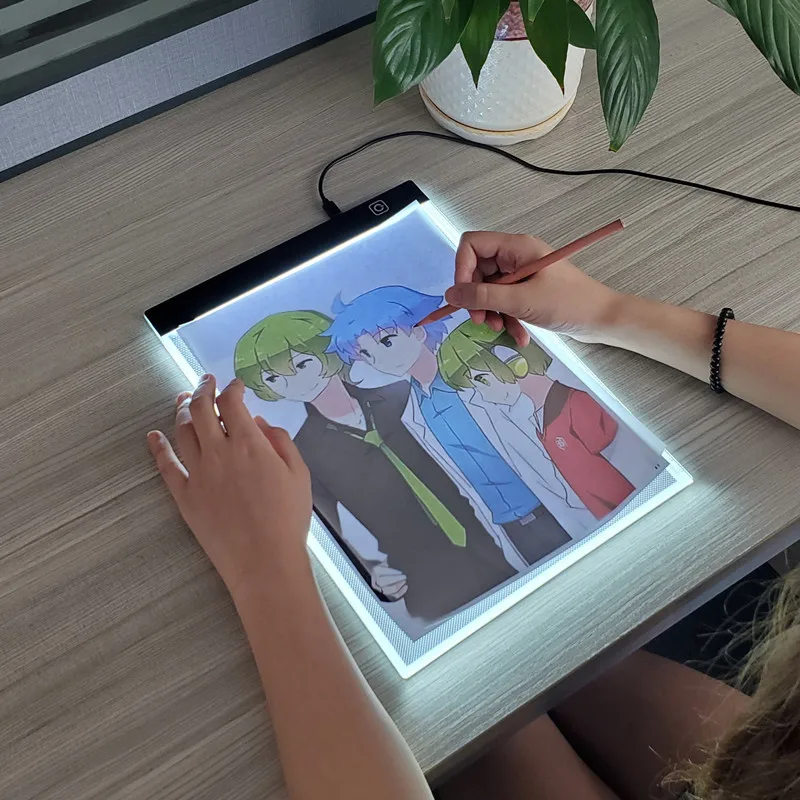 Дети полюбили эту игру за оригинальность, красочность, мобильность в работе, простоту.
Дети полюбили эту игру за оригинальность, красочность, мобильность в работе, простоту.
Спасибо за внимание.
Инкспейс
Перенесите свои идеи в цифровой мир
Wacom Inkspace — это приложение, которое помогает развивать работу, созданную на бумаге. Вы можете преобразовать рукописные заметки в текст; и превращайте наброски в форматы изображений, векторов или видеофайлов — готовые к редактированию в ваших любимых творческих программах. Inkspace работает в гармонии с нашими смарт-панелями Bamboo Slate и Bamboo Folio, позволяя вам создавать, улучшать и делиться идеями более эффективно, чем когда-либо прежде.
Посмотреть видео
Инструменты для экономии вашего времени
Вот пример того, как интуитивно понятные функции Inkspace могут упростить ваш рабочий процесс.
Ink to Text
- Преобразование рукописных заметок в текст или формат DOC
- Легко редактируйте и делитесь своими заметками
- Экономьте время, так как вам не нужно заново вводить каждое слово
- Распознает 22 языка
Смотреть видео
Ink to Presentation
- Ink to Video — записывайте свою работу в формате MP4
- Поделитесь своим творческим процессом с другими, строка за строкой
- Идеально подходит для демонстрации вашей работы на презентациях
- Экспорт в PowerPoint — теперь вы можете создавать индивидуальные презентации с рукописными заметками
Смотреть видео
Ink to image & vector
- Синхронизируйте, сохраняйте и экспортируйте свои эскизы в форматах файлов JPG, PNG, PDF, SVG или WILL
- После экспорта усовершенствуйте свою работу с любимым программным обеспечением на Mac или ПК
- Нет необходимости тратить время на сканирование в
С легкостью организуйте и редактируйте свою работу
- Экспорт
- Расширение
- Тег
Работайте в своих любимых программах
Inkspace упрощает редактирование вашей работы, предоставляя вам возможность экспортировать файлы прямо на вашу любимую платформу.
Как творческий человек, вы можете упростить свой творческий процесс, экспортировав первоначальный эскиз в Adobe Illustrator. А как журналист вы можете опередить крайний срок, отправив свои заметки прямо в Dropbox, Evernote или Microsoft OneNote для редактирования.
Дополните свои творения
Когда вы закончите делать заметки, вы можете использовать Wacom Inkspace, чтобы улучшить свою работу и внести базовые уточнения или даже создать новые заметки. Например, как дизайнер, вы можете использовать Inkspace для разработки идеи логотипа, добавляя цвет к эскизу.
Найдите любой файл
Inkspace упрощает организацию вашей работы.
Вы можете добавлять письменные хэштеги к своим эскизам во время работы на бумаге или добавлять их в файлы позже с помощью приложения. Inkspace автоматически распознает эти хэштеги и использует их для упорядочивания и сортировки вашей работы. Затем вы можете использовать функцию поиска приложения, чтобы найти определенные теги, слова или даты создания, чтобы вы могли найти нужные файлы за считанные секунды.
Еще один способ организации работы над приложением — создание «групп». Они действуют как папки, которым вы можете присваивать имена и помещать в них свои файлы. Группы легко перемещать, экспортировать и удалять, что дает вам знакомый способ оставаться на вершине своей библиотеки.
Создан для совместной работы
Когда вам приходится работать совместно, Inkspace становится действительно незаменимым.
Используя интерактивный режим в приложении Inkspace, вы можете делать рисунки и аннотации видимыми для других в цифровом виде во время работы на бумаге. Теперь вы можете выбирать разные цвета, чтобы аннотация была более точной. Это идеально подходит для людей, которые хотят транслировать в режиме реального времени, например, артисты, которые делятся своим творческим процессом, или учителя математики, решающие задачу перед своим классом.
Веб-приложение также позволяет вам работать на холсте в реальном времени одновременно с другими. Поскольку все мысли фиксируются в режиме реального времени, вы можете постоянно сотрудничать, чтобы вместе создавать новые идеи и улучшать общий рабочий процесс — независимо от того, где вы все находитесь.
Смотреть видео
Ваша работа, где бы вы ни находились
Приложение Inkspace доступно на планшете, смартфоне и в Интернете, поэтому вы можете использовать его практически на любом устройстве. А поскольку он основан на облаке*, вы можете получать доступ к своим файлам и редактировать их в любое время и в любом месте — идеально подходит для работы на ходу. Более того, вы можете быть спокойны, зная, что все ваши идеи надежно и безопасно хранятся.
* Облачная синхронизация доступна только в мобильных версиях Inkspace.
Бамбуковый фолио с Inkspace.
Перепечатка — это старая школа.Бамбуковый сланец с Inkspace.
Идеи бесценны.Бамбуковый сланец с Inkspace.

Идеи не ждут.
Inkspace работает в гармонии с этими продуктами Wacom
Смартпады Bamboo
Умные планшеты Bamboo Slate и Bamboo Folio наделяют бумагу новыми возможностями. Они мгновенно оцифровывают ваши рукописные заметки, наброски и диаграммы с мельчайшими подробностями — простым нажатием кнопки. Вы получаете всю магию работы с настоящими чернилами на бумаге, но затем можете легко редактировать, делиться и систематизировать свою работу с помощью Inkspace.
Узнать больше
Вот как Inkspace может помочь развитию ваших идей
- Преобразование рукописных заметок в форматированный текст
- Создавайте видеоролики, демонстрирующие ваш процесс
- Используйте хэштеги для организации файлов
- Совместная работа на интерактивном холсте
- Работайте на мобильных устройствах, планшетах и в Интернете
- Группировать несколько страниц в один файл PDF
- Поиск файлов по тегам, словам или дате создания
- Экспорт эскизов в файлы изображений, видео или векторных файлов
- Редактируйте с помощью ваших любимых программ
- Используйте в дороге
- Легко делиться в социальных сетях
Вернуться к началу
А +
А —
Лучшие приложения для рисования и цифрового искусства для любого уровня навыков
Логотипы, веб-сайты и многое другое…
Логотипы, веб-сайты, обложки книг и многое другое…
Получить дизайн
Есть что-то приятное в рисовании на бумаге старомодной ручкой или карандашом. Но когда приходит неизбежное время стереть ваши ошибки, кажется, что команда +Z не совсем работает. К счастью, технологии на вашей стороне. С лучшими приложениями для рисования, готовыми к работе на мобильных устройствах, художники и креативщики могут быстро вносить изменения и итерации, чтобы создать свою лучшую работу.
Но когда приходит неизбежное время стереть ваши ошибки, кажется, что команда +Z не совсем работает. К счастью, технологии на вашей стороне. С лучшими приложениями для рисования, готовыми к работе на мобильных устройствах, художники и креативщики могут быстро вносить изменения и итерации, чтобы создать свою лучшую работу.
Лучшие приложения для цифрового рисования: какое из них подходит именно вам? Иллюстрация OrangeCrush
Перед покупкой одного из этих чудесных маленьких приложений для рисования важно подумать о том, что лучше всего подходит для вашего творческого процесса. Возможно, вас удивят некоторые приложения и функции, доступные сегодня в мире цифрового искусства.
Здесь мы познакомим вас с лучшим приложением для рисования для начинающих и профессионалов — к счастью, каждый найдет что-то для себя!
Посмотрите, какие приложения попали в наш список :
- Размножение
- Эскиз Adobe Photoshop
- Adobe Illustrator Рисовать
- Adobe Фреско
- Inspire Pro
- Пиксельматор Про
- Сборка
- Альбом для рисования Autodesk
- Affinity Designer
Лучшие приложения для рисования для начинающих
—
Вот несколько самых простых приложений для начинающих, желающих окунуться в цифровой мир. Это приложения для рисования, которые легко подобрать и с которыми легко работать. У них есть много отличных ресурсов и большое сообщество, на которое можно положиться за поддержкой во время прохождения кривой обучения.
Это приложения для рисования, которые легко подобрать и с которыми легко работать. У них есть много отличных ресурсов и большое сообщество, на которое можно положиться за поддержкой во время прохождения кривой обучения.
1. Procreate
Выразительная цифровая картина на iPad, размещенная на веб-сайте Procreate
На первый взгляд, это приложение может показаться немного пугающим для тех, кто никогда раньше не пользовался дизайнерскими приложениями. Хотя может быть полезно поэкспериментировать со всеми различными инструментами и кнопками, чтобы действительно развить навыки в этом приложении и получить максимальную функциональность, посетите страницу сообщества Procreate. Есть много квалифицированных художников и учебных пособий, доступных для поддержки цифровых художников любого уровня квалификации. Обязательно ознакомьтесь с функцией анимации — она действительно помогает оживить вашу работу.
Назначение:
- Создание цифровых чертежей с использованием многослойного макета
- Иллюстрация
- Анимация
- Легко экспортируется на другие устройства для продолжения работы
Плюсы:
- Разовая покупка
- Большое количество полезных руководств
- Уже установлено множество предустановленных кистей
- Простые инструменты анимации и функция экспорта
Минусы:
- Невозможно «доработать» рисунок для профессионального использования, не перенеся его в Illustrator для очистки линий или векторизации
- Кисти имитируют рисование мазков, но не растекаются, как векторизованная кисть
- Не векторизован (он плохо масштабируется, поэтому вам нужно обратить внимание на размер вашего холста, иначе все будет в пикселях)
Цена : 9,99 долл. США — разовая покупка
США — разовая покупка
Уровень опыта : Новичок
Необходимые инструменты : Устройство iOS
2. Adobe Photoshop Sketch
Красочный рисунок, выполненный в Adobe Photoshop Sketch
Это проверенное приложение для рисования. Photoshop Sketch имеет великолепный интерфейс, чистый и простой, как и другие продукты Adobe. Панель кистей слева и минимальные инструменты дизайна справа оставляют большой цифровой холст для рисования. Это приложение, разработанное для прекрасных художников, желающих добавить в свою работу цифровой компонент, ориентировано на четкие и простые инструменты, которые позволяют творцу делать то, что у него получается лучше всего, — творить!
Что он делает:
- Работает аналогично макету Photoshop с кистями, но с возможностями, чувствительными к давлению.
- Предназначен для использования в составе семейства приложений Adobe. Для использования необходим Adobe ID.
Плюсы:
- Легко подключается к Illustrator или Photoshop, поскольку входит в семейство Adobe
- Сделано опытной компанией (Adobe), которая предоставляет больше ресурсов и поддержки по сравнению с другими приложениями для проектирования
- Полная интеграция с Adobe Stock
Минусы:
- Большая кривая обучения для тех, кто никогда раньше не использовал программное обеспечение для проектирования
- Другие функции (например, анимация) недоступны; необходимо использовать другое приложение
- Ограниченное хранилище, но за дополнительное хранилище можно ежемесячно платить дополнительную плату
Цены : Бесплатно для пользователей устройств iPad или Android с Adobe ID
Уровень опыта : Уровень от среднего до эксперта
Необходимые инструменты : iOS и Android
3.
 Красочный рисунок Adobe Illustrator на iPad
Красочный рисунок Adobe Illustrator на iPad
A в Adobe Illustrator Draw
Это приложение предназначено для графического дизайнера, уже интегрированного в семейство Adobe. Очень легко перевести работу, выполненную на iPad в Adobe Illustrator Draw, в открытый файл Illustrator с помощью CC Libraries.
Приложение красиво оформлено с простым подходом к Adobe Photoshop Sketch, хотя кривая обучения может быть сложной для тех, кто не знаком с программным обеспечением для дизайна. Преимущество: приложение имеет надежную учебную платформу и участие сообщества, доступное для всех пользователей и уровней квалификации.
Что делает:
- Предназначен для векторной графики с возможностью настройки кистей
- Легко смешивает фотографии со слоями рисунка
Плюсы:
- Легко подключается к Illustrator или Photoshop, поскольку входит в семейство Adobe
- Создает векторную графику с помощью настраиваемых кистей; легко интегрируется с Adobe Capture
- Чистый и простой макет для начинающих
Минусы:
- Некоторые обозреватели говорят, что он может легко выйти из строя
- Ограниченное хранилище, но за дополнительное хранилище можно ежемесячно платить
Цены : Бесплатно для пользователей устройств iPad или Android с Adobe ID
Уровень опыта : Новичок
Необходимые инструменты : iOS или Android
4.
 Adobe Fresco
Adobe Fresco
Красочный рисунок, сделанный на iPad в Adobe Fresco
Это приложение немного отличается живыми кистями, которые растекаются по экрану, великолепно векторная графика и эффекты смешивания, которые выглядят как 3D. Adobe Fresco легко трансформируется в Photoshop для дальнейшей работы с более надежными инструментами, однако, если конечной целью является простота, упрощенный подход Fresco позволяет дизайнерам и иллюстраторам реализовывать свои идеи, не увязая в других инструментах.
Назначение:
Это простое и оптимизированное приложение для цифрового рисования и рисования, которое отлично подходит для начинающих.
Плюсы:
- Кисти, которые растушевываются и растекаются, как настоящие
- Может использоваться в сочетании с Adobe Photoshop на iPad
- Часть семейства Adobe
Минусы:
- Невозможно добавить текст
- Вариант без холста
- Бесплатная версия рассчитана только на 2 ГБ памяти
Цена: Бесплатно для использования на мобильных устройствах
Уровень опыта : Новичок
Необходимые инструменты : Adobe ID — загрузка из App Store и для Windows
Inspire Pro — отличное средство для знакомства с цифровым рисованием.
 В простом макете легко ориентироваться, но он по-прежнему предлагает множество отличных инструментов для творчества. Быстрое время рендеринга делает это приложение претендентом на звание одного из лучших приложений для рисования в App Store.
В простом макете легко ориентироваться, но он по-прежнему предлагает множество отличных инструментов для творчества. Быстрое время рендеринга делает это приложение претендентом на звание одного из лучших приложений для рисования в App Store.
Чем занимается:
Основное внимание уделяется рисованию и рисованию — это инструмент для изучения основ цифрового рисования. Приложение не такое надежное по сравнению с другими приложениями для рисования.
Плюсы:
- Множество вариантов смешивания с предварительно загруженными высококачественными кистями, которые также обеспечивают высокую визуализацию мазков кистью
- Легко учиться
Минусы:
- Все еще довольно новый — ожидайте несколько ошибок
- Все на одном уровне
- В текущей версии отсутствует несколько инструментов, помогающих в создании. Вероятно, потребуется еще несколько итераций, чтобы он стал более удобным для пользователя
Цена : единовременная покупка за 9,99 долл. США
США
Уровень опыта : Новичок
Необходимые инструменты : устройства iOS
Приложение нельзя упускать из виду как претендента на звание одного из лучших приложений для цифрового рисования. Он имеет текстовые возможности с различными многоуровневыми эффектами, векторной графикой, настройками цвета и обтравочными масками. Это небольшое приложение может воплотить в жизнь безумные мечты художника о графическом дизайне и фотографии.
Что он делает:
Подобно Lightroom и Photoshop, Pixelmator Pro предназначен для редактирования фотографий с некоторыми дополнительными инструментами, доступными для графической работы.
Плюсы:
- Имеет большое сообщество пользователей, к которым можно обратиться за поддержкой или ресурсами
- Упрощенный макет для начинающих и творческих людей, которым необходимо вносить быстрые изменения на лету
Минусы:
- Невозможно импортировать и растеризовать векторные файлы — менее подробные инструменты
- По-прежнему отсутствуют некоторые функции, помогающие поддерживать творческий процесс
Цена : 4,99 долл. США
США
Уровень опыта : от начального до среднего
Необходимые инструменты : устройство iOS
Инструмент «Дизайн». Сборка упакована наборами инструментов мечты графического дизайнера или иллюстратора и имеет великолепные встроенные пакеты форм для простоты использования. Чистый и простой макет максимально увеличивает пространство холста для легкого творчества. Это дизайнерское приложение имеет растущее сообщество креативщиков, использующих этот инструмент, а также забавные учебные пособия, которые помогут вам начать работу.
Назначение:
Это мобильное приложение, предназначенное для работы с векторной графикой и создания иллюстраций с использованием форм.
Плюсы:
- Работает на iPhone или Ipad, может переключаться между двумя устройствами
- Рекламируется как «опыт не требуется»
- Обладает лучшими инструментами по сравнению с другими приложениями, включая векторный вывод SVG и инструменты типографики
Минусы:
- Подписка, а не разовая покупка
- Новое приложение может содержать ошибки
- Доступны ограниченные параметры экспорта (только SVG, PDF, PNG, JPG).

Цена : Бесплатно для базовой сборки — версия Pro стоит 29,99 долл. США в год
Уровень опыта : От начального до среднего
Необходимые инструменты : Устройство iOS доступно в магазине приложений
Лучшие приложения для рисования2 для профессиональных дизайнеров 902 —
Это более надежные приложения, которые можно легко интегрировать в уже сложившуюся профессиональную карьеру. Кривая обучения может быть немного сложнее для тех, кто никогда раньше не погружался в мир дизайна, но как только он освоил, награда будет высокой.
8. Autodesk Sketchbook
Макет платформы Autodesk Sketchbook на iPad
Если технические чертежи и мелкие детали — это название игры, то это приложение для изучения. Он имеет возможности сканирования, чтобы перенести рисунки в цифровую эпоху. Многие промышленные дизайнеры, архитекторы и им подобные интегрировали этот удобный небольшой инструмент в свой рабочий процесс для облегчения рисования и быстрого перехода в семейство продуктов Autodesk.
Назначение:
Альбом для рисования предназначен для создания технических чертежей, используемых архитекторами, промышленными дизайнерами и иллюстраторами.
Плюсы:
- Камера может сканировать бумажные рисунки и импортировать их в приложение с прозрачным фоном
- Может полностью завершить проект в приложении, а не перемещать его для завершения в другом приложении
- Интегрируется с другими устройствами через Autodesk ID
- Большое сообщество пользователей для постоянной поддержки
Минусы:
- Крутая кривая обучения
Цена : Бесплатно для индивидуального использования с Autodesk ID или 85 долларов США в год для нескольких лицензий
Уровень опыта : от среднего до эксперта
Необходимые инструменты : устройства iOS или Android
9. Affinity Designer
Компоновка платформы для рисования Affinity Designer на iPad
Affinity Designer — это платформа для проектирования, сопоставимая с семейством Adobe. У него такая надежная компоновка, что небо кажется пределом того, что можно создать. Он имеет огромную библиотеку доступных учебных пособий и растущее сообщество креативщиков, добавляющих это в свой творческий процесс. Благодаря единовременной покупке приложения и настольной версии неудивительно, что это приложение привлекло внимание многих, ищущих лучшее приложение для цифрового рисования на рынке.
У него такая надежная компоновка, что небо кажется пределом того, что можно создать. Он имеет огромную библиотеку доступных учебных пособий и растущее сообщество креативщиков, добавляющих это в свой творческий процесс. Благодаря единовременной покупке приложения и настольной версии неудивительно, что это приложение привлекло внимание многих, ищущих лучшее приложение для цифрового рисования на рынке.
Назначение:
Это приложение для рисования является расширением рабочего стола Affinity Designer, которое можно использовать для векторной или пиксельной графики (можно переключаться между ними). Он был создан для проектов, которые будут изложены в печатном или цифровом виде.
Плюсы:
- Макет ближе к Photoshop или Illustrator
- Позволяет иметь монтажные области
- Может создавать сочетания клавиш с расширением клавиатуры
- Больше возможностей в функциональности
- Предназначен для компьютеров и мобильных устройств
- Неограниченное количество слоев
- Переключение между векторным и пиксельным дизайном
Минусы:
- Более высокая кривая обучения, не для начинающих художников
- Поскольку это более новое программное обеспечение, ожидайте некоторых ошибок
Цены : Разовая покупка мобильного приложения на сумму 20,00 долларов США (50,00 долларов США за настольное приложение), обе единовременные покупки, без подписки.


